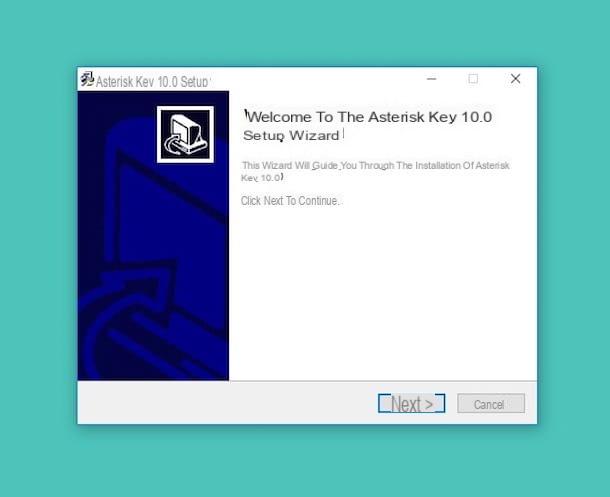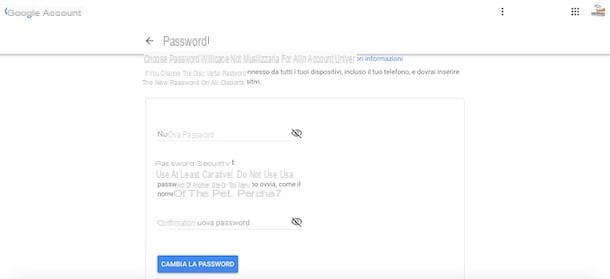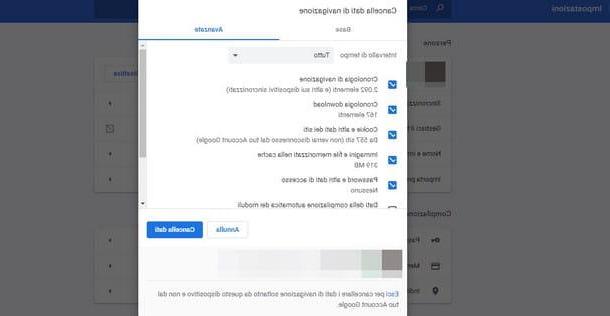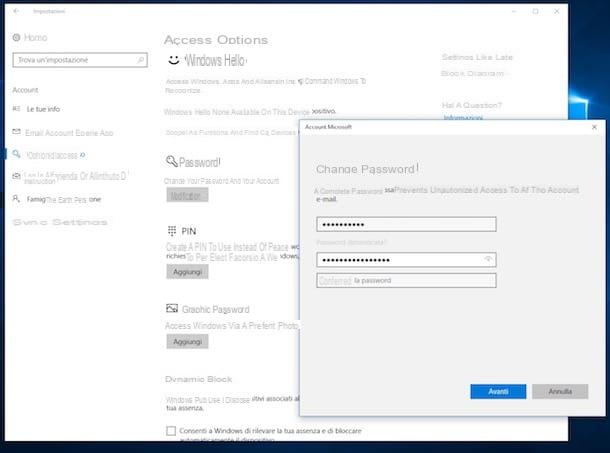Supprimer le mot de passe de Windows
Vous avez un ordinateur sur lequel l'une des différentes versions de Windows est installée et vous ne savez pas comment supprimer le mot de passe du PC ? Pas de problème, je vais vous l'expliquer. Lisez les instructions ad hoc que vous trouverez ci-dessous et vous le découvrirez en un rien de temps.
fenêtres 10
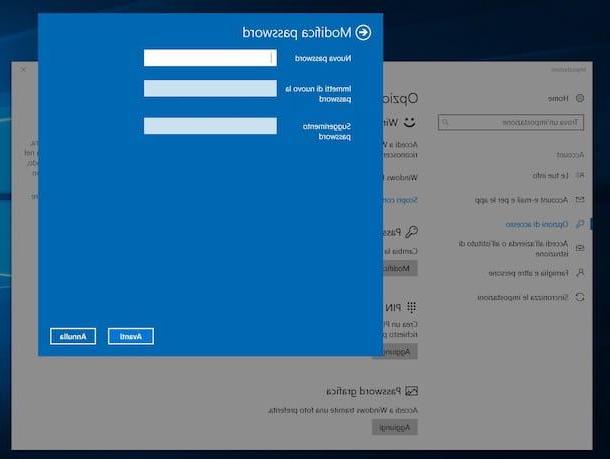
Si vous souhaitez comprendre comment supprimer le mot de passe de votre PC avec su installé fenêtres 10, le premier mouvement que vous devez faire est de cliquer sur loupe que vous trouvez sur la barre des tâches, en bas à gauche de la même, tapez possibilité d'accès et cliquez sur le premier résultat de la liste que vous voyez apparaître dans le menu. Dans la nouvelle fenêtre qui va maintenant s'ouvrir sur le bureau, cliquez sur le bouton Modification que vous trouvez sous la rubrique Mot de passe à droite.
Tapez ensuite le mot de passe actuellement utilisé dans le champ vide à côté de l'écriture Mot de passe actuel et cliquez sur le bouton Avant. Dans le nouvel écran qui apparaît, laissez les champs à côté des éléments vides Nouveau mot de passe, Entrez à nouveau votre mot de passe e Question secrète de mot de passe puis cliquez sur le bouton Avant placé en bas. Enfin, appuyez sur le bouton Fins afin de confirmer et d'appliquer les modifications apportées. C'était très simple, n'est-ce pas ?
En cas de doute, vous pouvez réactiver la demande de mot de passe en revenant à la section Options d'accès au systèmeen cliquant sur le bouton Ajouter attaché à la section Mot de passe et en remplissant les champs à côté des éléments Nouveau mot de passe e Entrez à nouveau votre mot de passe avec le mot de passe que vous comptez utiliser et celui placé à côté de l'article Question secrète de mot de passe avec une astuce qui vous permettra de vous souvenir facilement de la clé d'accès au système en cas d'oubli. Pour terminer, vous devrez ensuite cliquer sur le bouton Avanti puis appuyez sur Fins.
Observation: La procédure qui vient d'être vue ci-dessus n'est valable que et exclusivement si celui utilisé sur Windows 10 est un compte local. Si en revanche un compte Microsoft est utilisé, il n'est pas possible de supprimer la demande de saisie du mot de passe qui peut toutefois être remplacé par un code PIN, par un mot de passe graphique ou par Windows Hello. Pour plus d'informations à ce sujet, je vous suggère de lire mon tutoriel dédié uniquement à la suppression du mot de passe Windows 10.
Windows 8 / 8.x
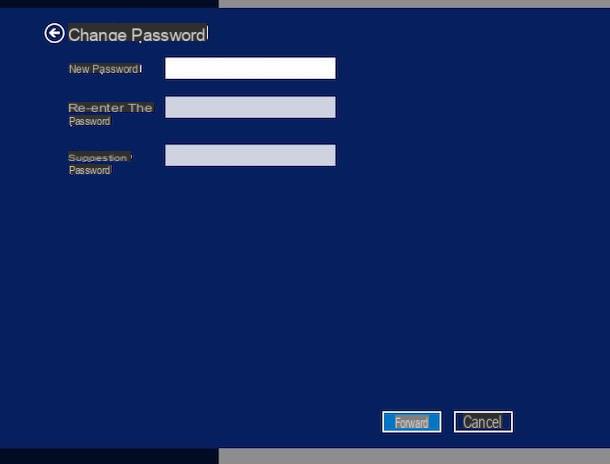
Si vous utilisez un ordinateur avec su installé à la place Windows 8 / 8.x, afin de supprimer le mot de passe du PC, le premier mouvement que vous devez faire est de cliquer sur Bouton Démarrer (Pour drapeau de fenêtres) que vous trouvez en bas à gauche de la barre des tâches et sélectionnez la vignette de Paramètres de l'ordinateur par écran de démarrage affiché par la suite.
Dans l'écran qui s'affichera à ce stade, cliquez sur Compte, pas cher avec Possibilités d'accès puis cliquez sur le bouton Modification que vous trouverez ci-dessous sous la rubrique Mot de passe. Sur l'écran affiché plus tard, saisissez le mot de passe actuel et cliquez sur Avant puis laissez vides les champs que vous trouvez à côté des éléments Nouveau mot de passe, Entrez à nouveau votre mot de passe e Question secrète de mot de passe, cliquer sur Avant et alors Fins. C'est ici.
Si vous avez alors des doutes à ce sujet, vous pouvez toujours et en tout cas annuler la procédure que nous venons de voir ensemble pour supprimer le mot de passe du PC simplement en revenant aux paramètres de Windows 8, en cliquant sur Compte, Alors Possibilités d'accès et sur le bouton Ajouter sous la rubrique Mot de passe. Tapez ensuite le mot de passe que vous souhaitez utiliser dans le premier champ, confirmez-le dans le second et insérez une suggestion dans le dernier puis confirmez les modifications apportées en cliquant sur le bouton Avant qui est en dessous et sur cela Fins attaché à l'écran suivant.
Observation: Comme dans le cas de Windows 10, la procédure qui vient d'être vue ci-dessus n'est valable que et exclusivement si celui utilisé sur Windows 8/8.x est un compte local. Si en revanche un compte Microsoft est utilisé, il n'est pas possible de supprimer la demande de saisie du mot de passe qui peut toutefois être remplacé par un code PIN ou un mot de passe graphique. Pour plus de détails à ce sujet, je vous suggère de consulter mon article sur la façon de supprimer le mot de passe de Windows 8 à travers lequel j'ai procédé à vous parler de la chose avec beaucoup de détails.
Windows 7 et Vista
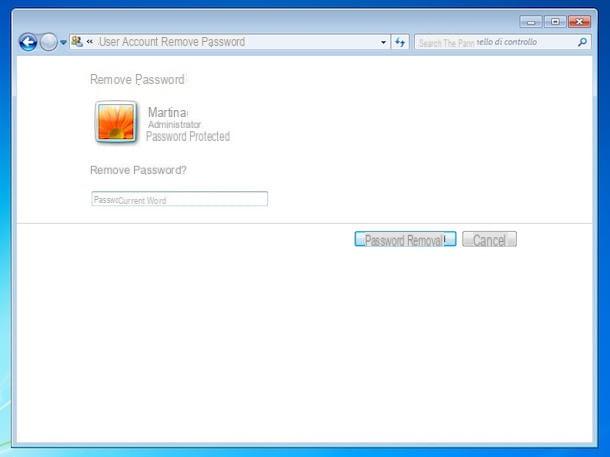
Vous utilisez un PC avec su installé fenêtres 7 ou windows Vista et j'aimerais comprendre comment supprimer le mot de passe au démarrage du système ? Je vous l'explique tout de suite, la procédure est identique sur les deux OS. Pour réussir votre intention, la première étape fondamentale que vous devez faire est de cliquer sur le bouton Démarrer (celui avec le drapeau de fenêtres) dans la barre des tâches, sélectionnez Panneau de configuration dans le menu qui apparaît et cliquez d'abord sur Compte d'utilisateur et sécurité familiale et par la suite sur Changer le mot de passe Windows.
Ensuite, choisissez l'article Supprimer le mot de passe liés à votre compte et, dans l'écran qui apparaît, tapez d'abord le mot de passe que vous utilisez pour accéder au système, puis appuyez sur le bouton Suppression du mot de passe pour terminer l'opération. Terminé.
Si vous avez alors des doutes, vous pouvez restaurer la demande de saisie du mot de passe à l'alerte Windows en revenant à Panneau de configuration, en choisissant la voix Compte d'utilisateur et sécurité familialeen cliquant sur Changer le mot de passe Windows puis en cliquant sur le libellé Créer un mot de passe de compte. Enfin, entrez le mot de passe que vous souhaitez utiliser pour protéger votre compte et connectez-vous à Windows 7 ou Windows Vista et confirmez votre choix.
windows XP
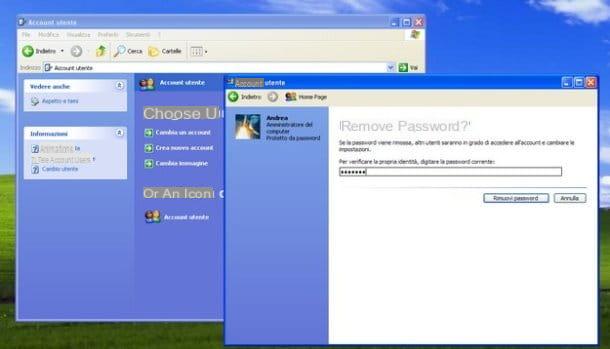
Vous avez un ordinateur avec l'ancien installé dessus windows XP et vous ne savez pas comment supprimer le mot de passe associé à votre compte utilisateur ? Ensuite, le premier mouvement que vous devez faire est de cliquer sur bouton Démarrer (Pour drapeau de fenêtres) dans la barre des tâches et sélectionnez Panneau de configuration dans le menu qui s'affiche. Dans la fenêtre que vous verrez alors s'ouvrir sur le bureau, cliquez sur l'icône Compte d'utilisateur et alors Modifier le compte.
Maintenant, appuyez sur le nom de votre compte utilisateur puis appuyez sur Supprimer le mot de passe dans l'écran qui apparaît. Tapez ensuite le mot-clé que vous avez actuellement dans chaque accès au système et appuyez sur le bouton Supprimer le mot de passe. Et voilà!
En clair, en cas de doute vous pouvez annuler à tout moment la procédure de suppression du mot de passe du PC que nous venons de voir ensemble en revenant à la Panneau de configuration, Sélection Compte d'utilisateur e Modifier le compte, en cliquant sur votre compte utilisateur et sur l'entrée Créer un mot, en tapant le mot de passe à utiliser et en confirmant ce qui a été choisi.
Supprimer le mot de passe du Mac
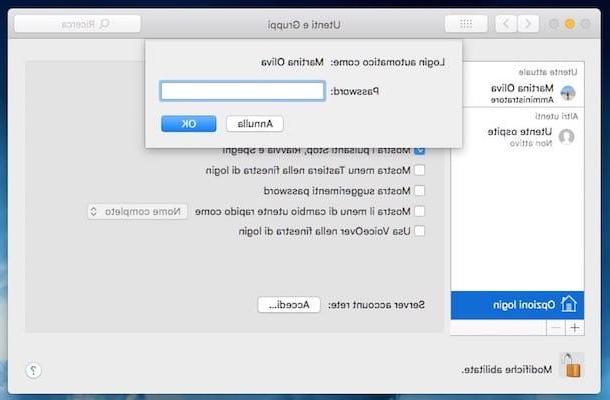
Même si vous utilisez un Mac vous pouvez supprimer le mot de passe du PC évitant ainsi d'avoir à le saisir à chaque fois que vous accédez à votre compte utilisateur. Pour ce faire, connectez-vous d'abord à Préférences de système en cliquant sur l'icône (celle avec leéquipement) qui se trouve sur la barre du Dock puis cliquez sur l'icône Utenti et gruppi dans la fenêtre que vous voyez apparaître sur votre bureau.
Maintenant, sélectionnez le libellé Options de connexion qui se trouve en bas à gauche et choisissez dans le menu déroulant Connexion automatique votre nom d'utilisateur sur Mac puis tapez le mot de passe actuellement associé à votre compte et cliquez sur le bouton OK pour confirmer et appliquer les modifications apportées. Terminé!
En cas de doute, vous pouvez toujours et en tout cas réinitialiser la demande de mot de passe pour accéder au compte de référence simplement en revenant à Préférences de système comme vu ensemble précédemment, en cliquant sur l'icône de Utenti et gruppien sélectionnant l'élément Options de connexion en bas à gauche et en choisissant l'option Inactif du menu Connexion automatique.
Supprimer le mot de passe de Linux
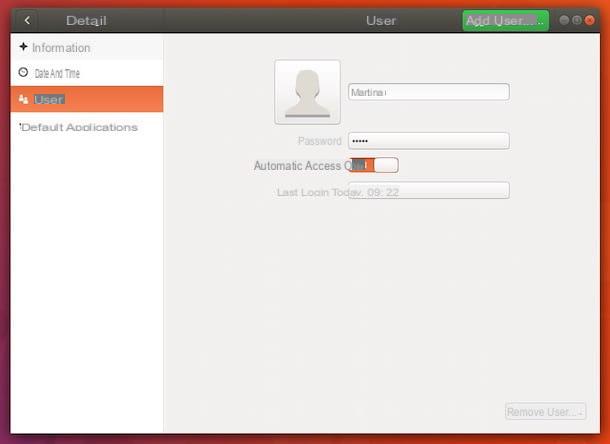
Pour conclure, je veux expliquer comment supprimer le mot de passe du PC sous Linux, plus précisément sur Ubuntu, l'une des distributions du célèbre système d'exploitation open source la plus connue et appréciée des utilisateurs. Pour réussir votre intention, la première étape fondamentale que vous devez faire est de cliquer sur le bouton avec le flèche pointant vers le bas que vous trouvez dans la partie supérieure droite de l'écran. Dans le menu que vous voyez apparaître, cliquez ensuite sur le nom d'utilisateur de référence puis sur l'élément Paramètres du compte.
Dans la fenêtre qui va maintenant s'ouvrir sur le bureau, cliquez sur le bouton ouvrir qui se trouve en haut, tapez le mot de passe actuellement associé à votre compte utilisateur dans la fenêtre que vous voyez apparaître à l'écran et appuyez sur le bouton Authentique puis élever ON l'interrupteur que vous trouvez à côté du libellé Connexion automatique et c'est fait. Plus facile que ça ?
Si vous avez alors des doutes, vous pouvez réactiver la demande de mot de passe sur votre ordinateur en appelant la section Paramètres du compte après avoir cliqué sur flèche pointant vers le bas qui se trouve toujours en haut à droite de l'écran puis sur votre nom d'utilisateur en cliquant sur le bouton ouvrir, en tapant le mot de passe associé à votre compte puis en faisant apparaître SUR l'interrupteur lié à l'action Connexion automatique.
Comment supprimer le mot de passe du PC